Microsoft добавила пространственный звук «Windows Sonic» в Windows 10 еще в обновлении Creators. Windows Sonic для наушников по умолчанию отключен, но вы можете включить его для виртуального объемного звука. Эта опция также доступна на Xbox One.
Как включить Windows Sonic
Вы можете легко включить или выключить эту функцию с помощью значка звука в области уведомлений. Щелкните правой кнопкой мыши значок динамика, выберите «Пространственный звук» и выберите «Windows Sonic для наушников», чтобы включить его. Выберите «Выкл.», чтобы отключить Windows Sonic.
Если вы не видите параметр для включения пространственного звука здесь или на панели управления, ваше звуковое устройство его не поддерживает. Например, этот параметр будет недоступен при использовании встроенных динамиков ноутбука.
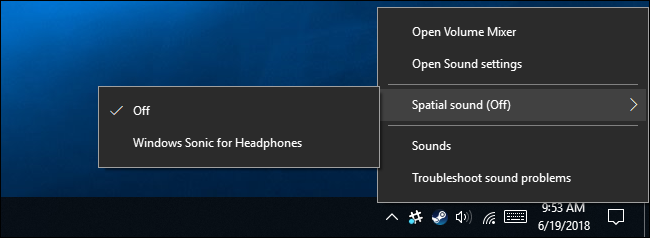
Вы также можете получить доступ к этой функции из апплета панели управления звуком. Чтобы запустить его, перейдите в Панель управления > Оборудование и звук > Звук.
Дважды щелкните устройство воспроизведения, для которого вы хотите включить Windows Sonic, перейдите на вкладку «Пространственный звук» и выберите в поле «Windows Sonic для наушников». Вы также можете включить Dolby Atmos для наушников в том же раскрывающемся меню. Это аналогичная технология пространственного звука для наушников. Однако в нем используется технология Dolby, и для разблокировки требуется покупка в приложении за 15 долларов США.
Вы также можете включить или выключить параметр «Включить виртуальный объемный звук 7.1» на вкладке «Пространственный звук».
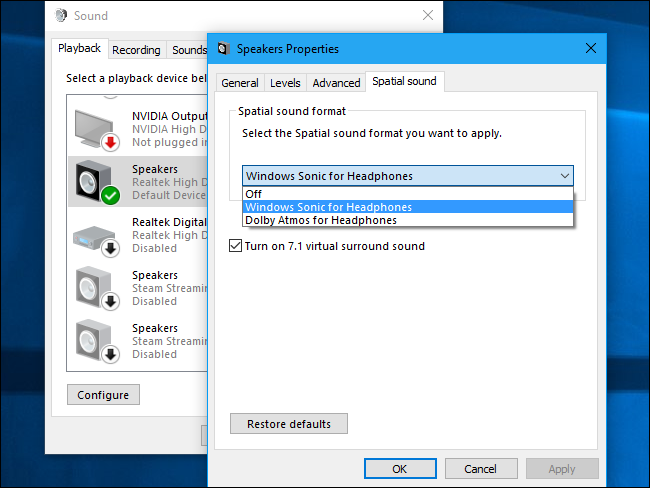
На Xbox One этот параметр находится в разделе Система > Настройки > Отображение и усиление Звук > Аудио выход. Выберите Windows Sonic для наушников в разделе Звук гарнитуры.
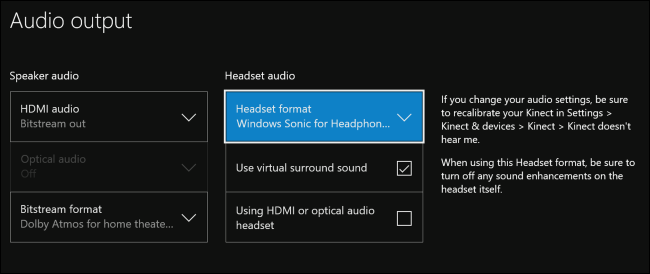
Что такое пространственный звук
Как говорится в документации для разработчиков Microsoft, Windows Sonic представляет собой «решение на уровне платформы для поддержка пространственного звука на Xbox в Windows». Разработчики приложений могут использовать API-интерфейсы пространственного звука для «создания аудиообъектов, которые излучают звук из позиций в трехмерном пространстве». Этим преимуществом могут воспользоваться все приложения — новые приложения UWP, традиционные настольные приложения для Windows, стандартные игры для ПК и игры для Xbox One.
Это именно те данные, которые нужны ресиверам с поддержкой Dolby Atmos для микширования пространственного звука. , поэтому Windows Sonic обеспечивает полную поддержку Dolby Atmos в последних версиях Windows 10. В сочетании с ресивером и акустической системой с поддержкой Dolby Atmos звуки, которые вы слышите, могут располагаться в трехмерном пространстве — как вертикально, так и горизонтально — для улучшения объемного звучания. качество звука.
Так, например, если звук исходит сверху и справа от вас в фильме, телешоу или видеоигре, направленные вверх или установленные на потолке динамики с правой стороны из вашей комнаты будет размещать звук в этом месте — при условии, что у вас есть Dolby Atmos.
Приложение Dolby Access в Магазине поможет вам настроить звук домашнего кинотеатра Dolby Atmos на ПК с Windows 10.
Как работает пространственный звук в наушниках

Эти пространственные данные обычно полезны только в том случае, если у вас есть система Dolby Atmos, которая может их использовать. Даже если у вас есть традиционная стереосистема объемного звучания 7.1, вы получаете обычный объемный звук с восемью аудиоканалами — семь динамиков плюс сабвуфер.
Однако эти позиционные данные могут обеспечить пространственное звучание в любом пара наушников. Вам просто нужно включить «Windows Sonic для наушников» или «Dolby Atmos для наушников». Оба работают одинаково, но версия Dolby использует технологию Dolby и имеет свою цену, в то время как Windows Sonic использует только технологию Microsoft и бесплатно входит в состав Windows 10 и Xbox One.
При включении одной из этих функций , ваш ПК с Windows (или Xbox One) будет микшировать звук, используя данные о положении, обеспечивая виртуальный пространственный звук. Итак, если вы играете в игру, и звук исходит сверху вашего персонажа и справа, звук будет микширован, прежде чем он будет отправлен в ваши наушники, чтобы вы слышали, что этот звук исходит сверху и справа от вас.
Эти функции пространственного звука работают только с приложениями, которые предоставляют пространственные данные для Windows.
Что насчет 7.1 Virtual Surround Sound
При включении Windows Sonic для наушников функция «Включить виртуальный объемный звук 7.1» на панели управления звуком также включается по умолчанию. На Xbox One эта функция называется «Использовать виртуальный объемный звук».
При включенном виртуальном объемном звуке 7.1 Windows будет брать звук объемного звука 7.1 — например, в видеоиграх или фильмах — и микшировать его. на стереозвук с учетом положения объектов, перед отправкой в наушники. Объемный звук 5.1 также будет работать.
Чтобы использовать эту функцию должным образом, вам нужно настроить игру или видеопроигрыватель на вывод объемного звука 7.1, даже если вы используете наушники. Ваши наушники будут работать как виртуальное устройство объемного звучания 7.1.
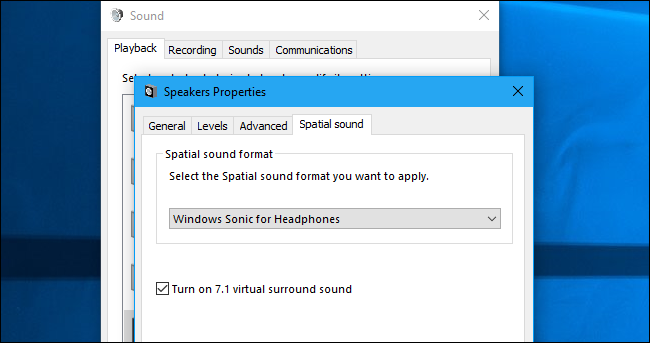
В отличие от настоящего объемного звука, вы по-прежнему используете стандартную пару стереонаушников только с двумя динамиками — по одному на каждое ухо. Однако виртуальный объемный звук обеспечивает более точные позиционные звуковые сигналы, которые особенно полезны при игре на ПК или Xbox.
Эти функции наушников работают аналогично технологиям объемного звучания для игровых наушников, таким как Dolby Headphone, Creative Media Surround. Sound 3D (наушники CMSS-3D) и наушники DTX X. Но они интегрированы в Windows и работают с любой парой наушников.
Функция виртуального объемного звука работает со всеми приложениями, обеспечивающими объемный звук 7.1. аудио. Многие игры и фильмы, которые не обеспечивают объемный звук, имеют поддержку объемного звука 7.1, поэтому он совместим со многими другими приложениями.
Сколько приложений предоставляют данные о местоположении
С Включив функцию «Включить виртуальный объемный звук 7.1», вы получите смешанный позиционный звук в наушниках с любым сигналом объемного звука 7.1. Однако для наилучшего позиционного звука вам потребуются приложения, которые фактически передают эти позиционные аудиоданные в Windows (или ваш Xbox One).
Неясно, сколько приложений теперь поддерживают это. Однако в документации Microsoft говорится, что «многие разработчики приложений и игр используют сторонние решения для обработки звука» и что «Microsoft сотрудничает с несколькими из этих поставщиков решений для реализации Windows Sonic в их существующих средах разработки».
Ясно одно: любая игра или приложение, рекламирующие поддержку Dolby Atmos, также будут предоставлять пространственные данные для Windows Sonic for Headphones.
В любом случае, при включенной Windows Sonic for Headphones вы все равно получите позиционный звук. если у вас включена функция виртуального объемного звука 7.1 и вы используете приложения с объемным звуком 7.1. Некоторые приложения будут иметь лучший позиционный звук, если они предоставят данные Windows Sonic.








